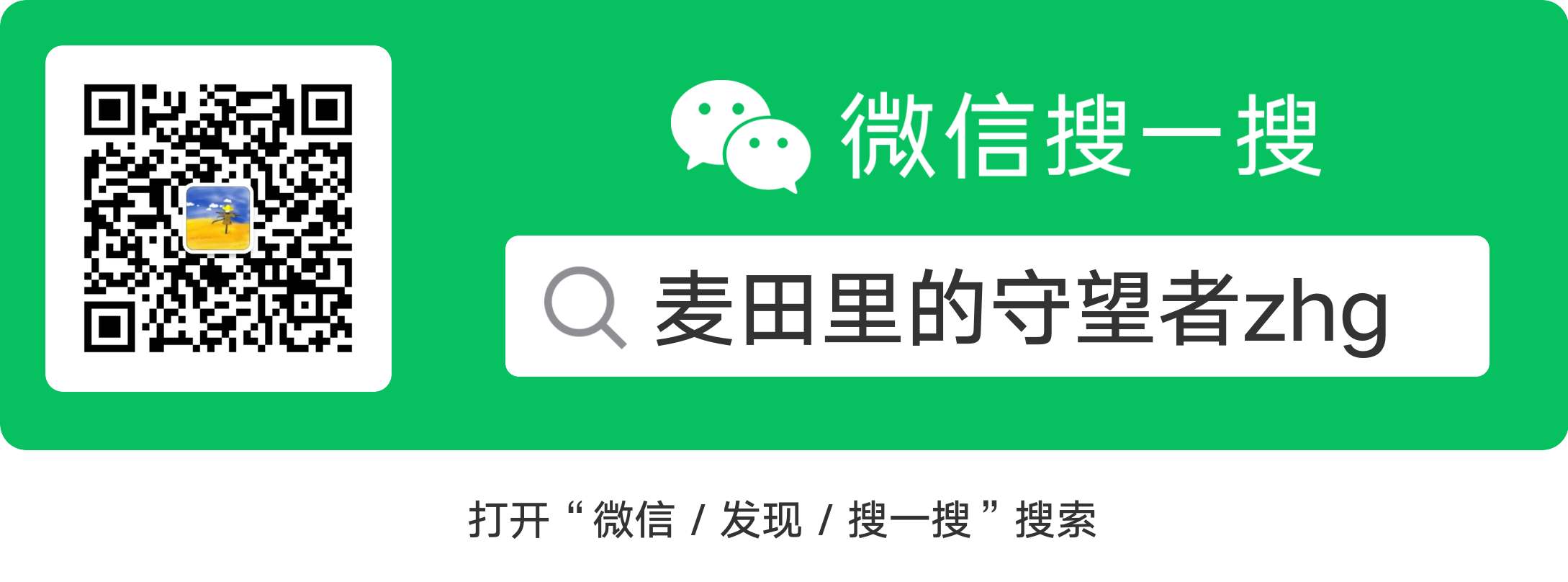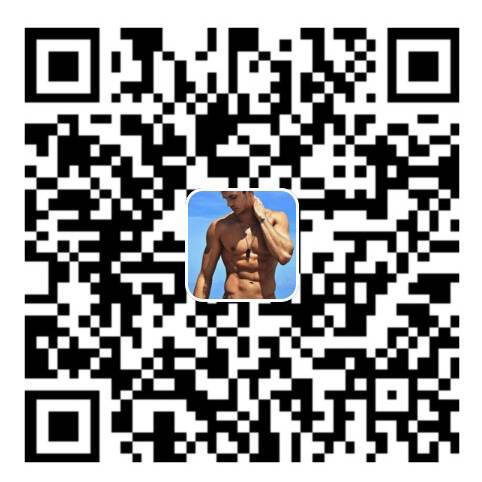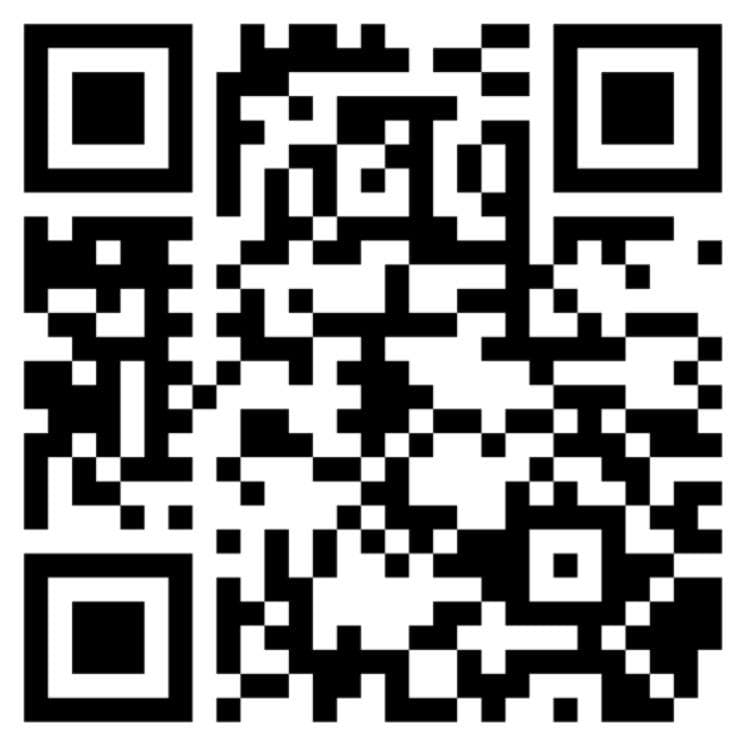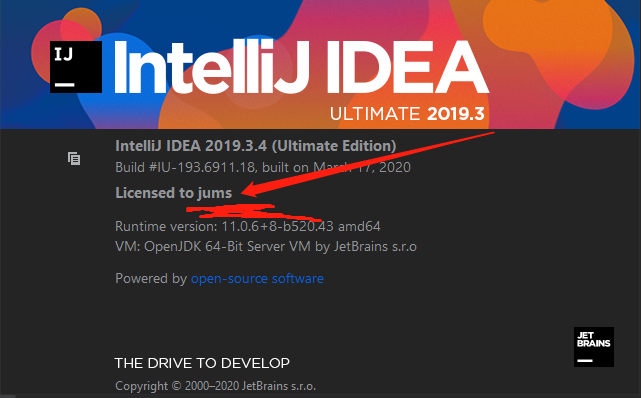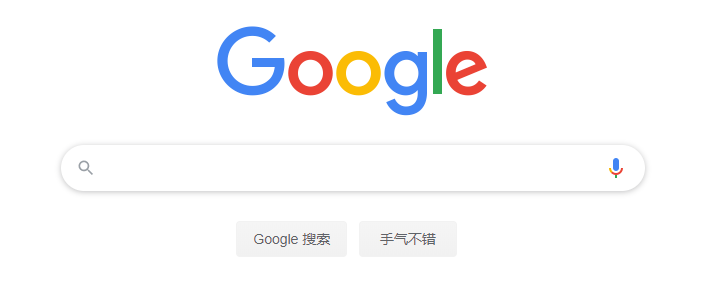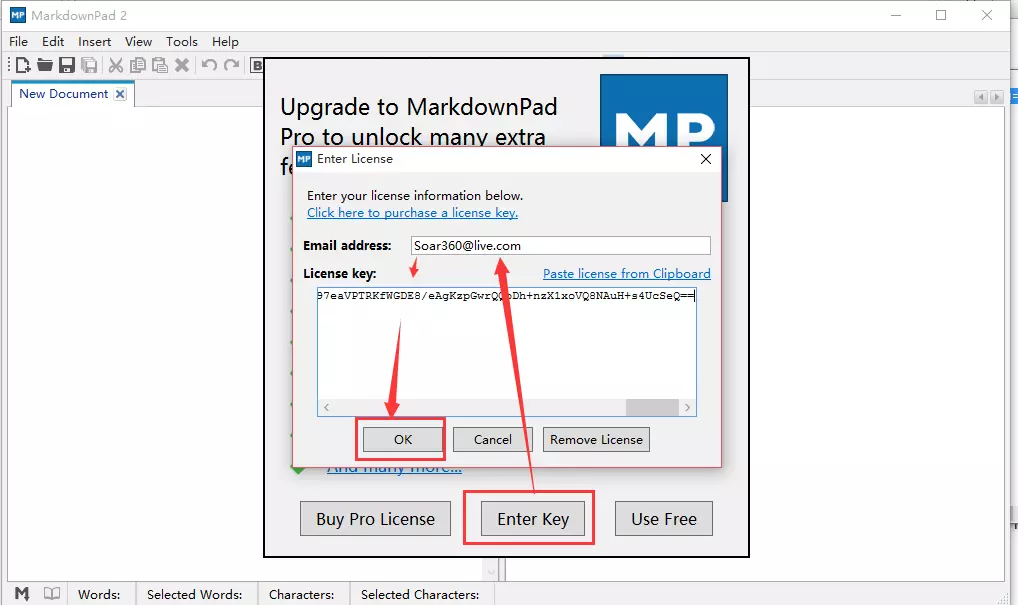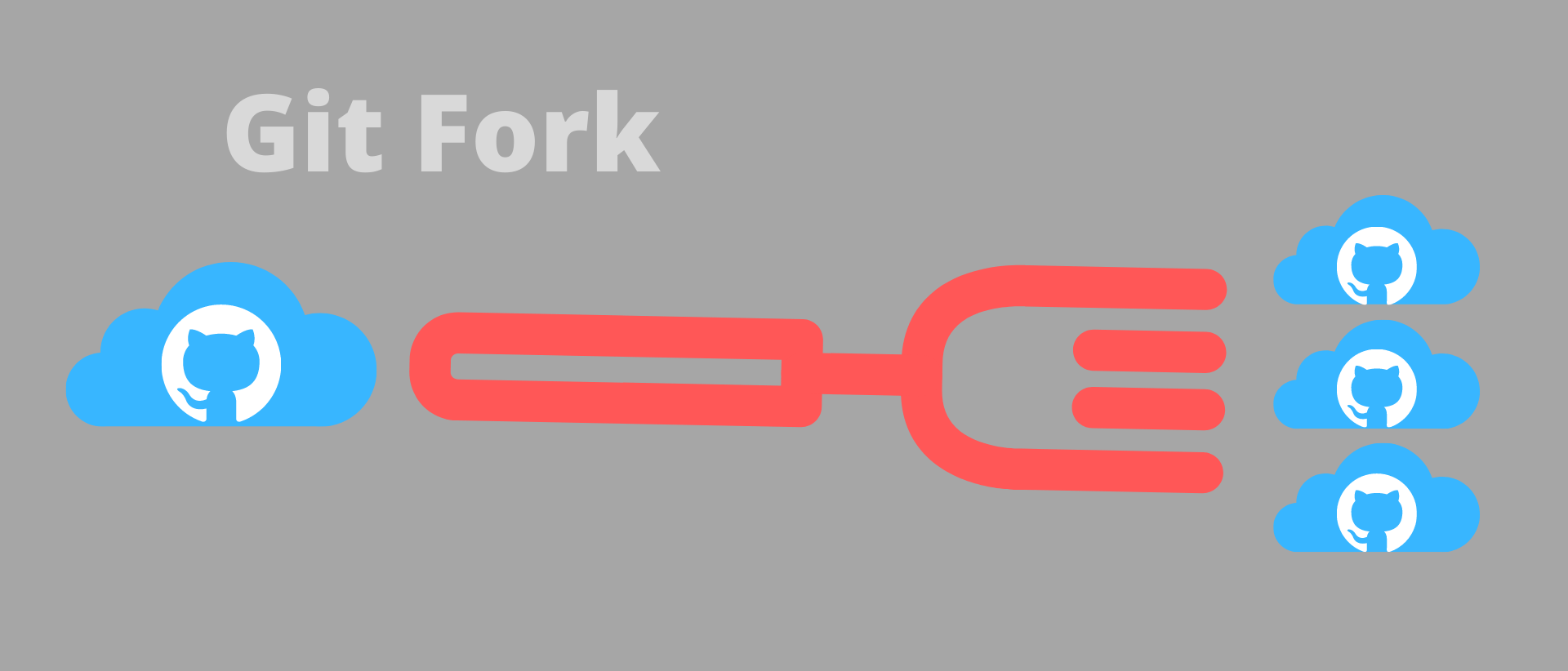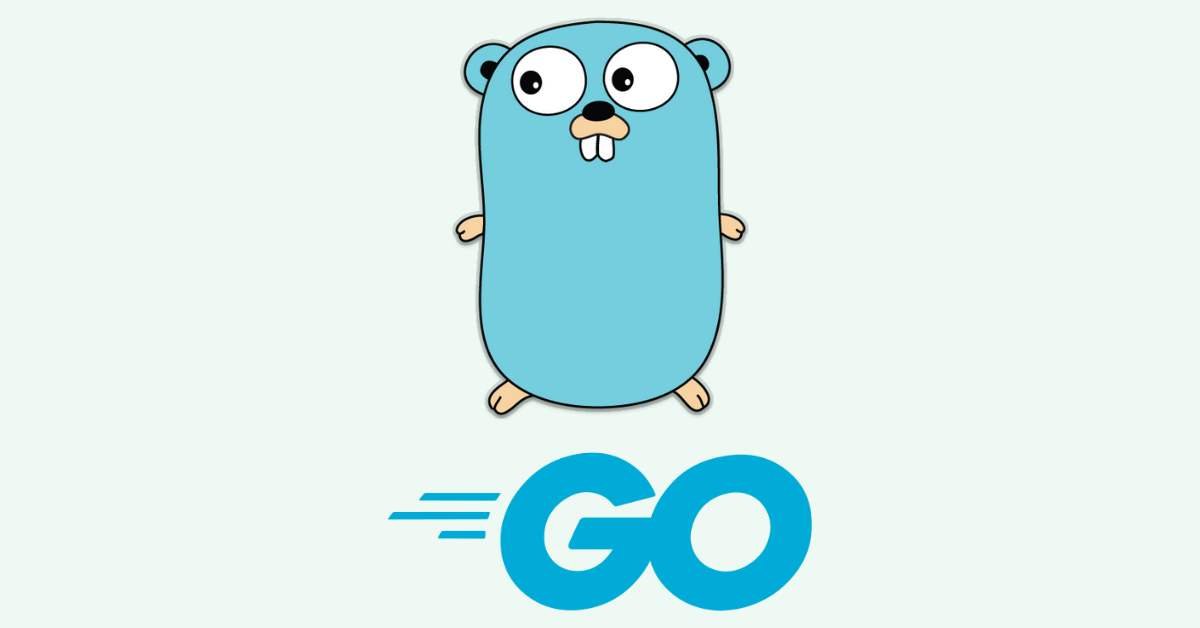注意:本教程转载自https://zhile.io,如有侵权请联系作者删除!
本项目只做学习研究之用,不得用于商业用途!
关注我的公众号,恢复【破解pycharm】即可。
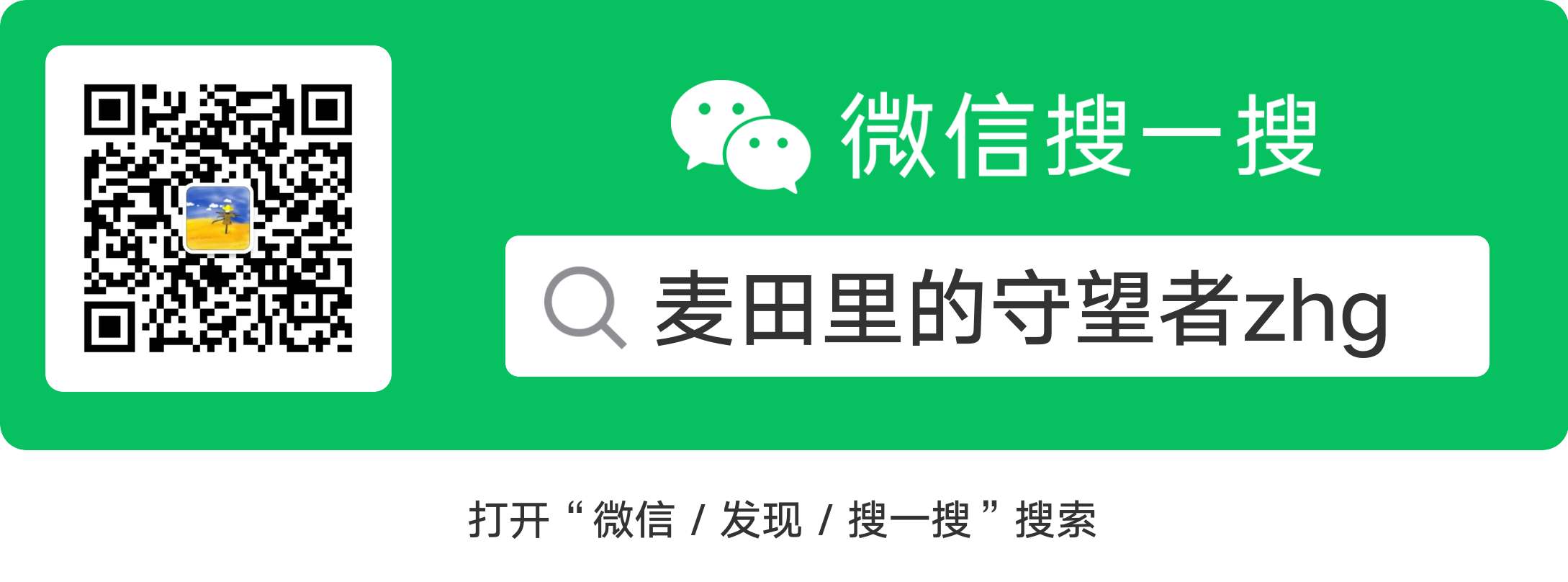
2019.12.02 jetbrains公司发布了Python的最强编辑器PyCharm 2019.3版本。本次大版本主要对Jupyter notebooks 、MongoDB、Python3.8功能做了一些增加,而这其中有很多功能都只能在专业版中使用。
本教程适用于PyCharm所有版本
一、使用前注意事项
PyCharm一定要是在官网下载:https://www.jetbrains.com/pycharm/download/
本教程适用于PyCharm所有版本
本教程适用于jetbrains全系列产品(Pycharm、Idea、GoLand、WebStorm、phpstorm、CLion、RubyMine、AppCode、DataGrid)目录
如果按照此教程还无法使用,加猪哥微信拉你进软件群(已经加过猪哥微信的请勿重复添加)
二、使用教程
1.下载补丁
链接: https://pan.baidu.com/s/10cWE3gr5i0Qewamb6e-Jow 提取码: q974 下载补丁文件 jetbrains-agent.jar (如果链接失效可关注微信公众号「麦田里的守望者zhg」回复pycharm破解,补丁来源于https://zhile.io)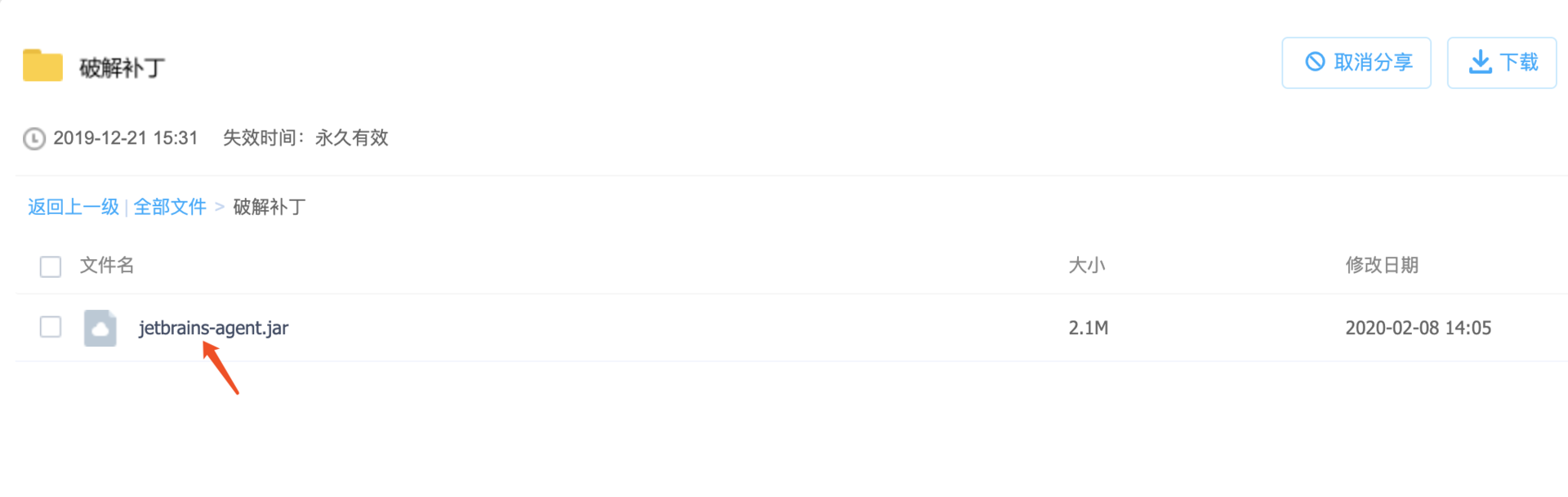
新补丁文件大小为2M,如果小于2M的都是老补丁,需要从新下载哦!
2.将补丁放在\lib目录
将刚才下载的补丁文件 jetbrains-agent.jar 放置在Pycharm安装目录里面的\lib目录里面,不是\bin目录,不是\bin目录,不是\bin目录。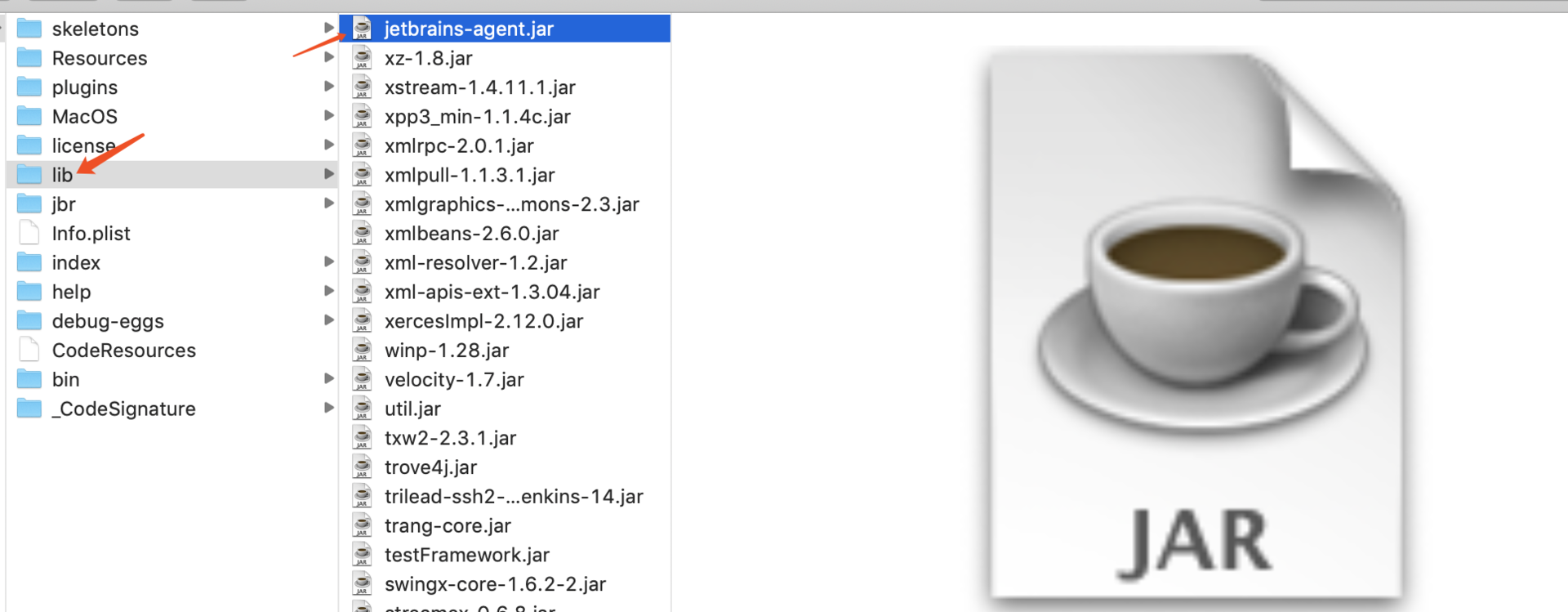
3.修改文件
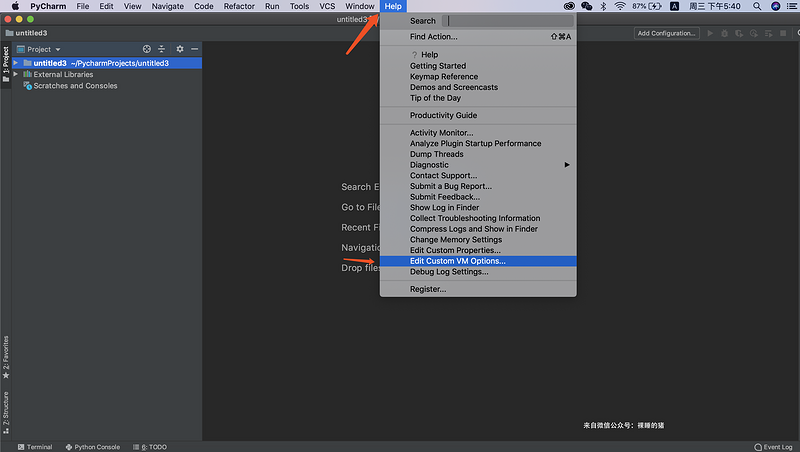
如果提示需要创建文件,点击yes即可。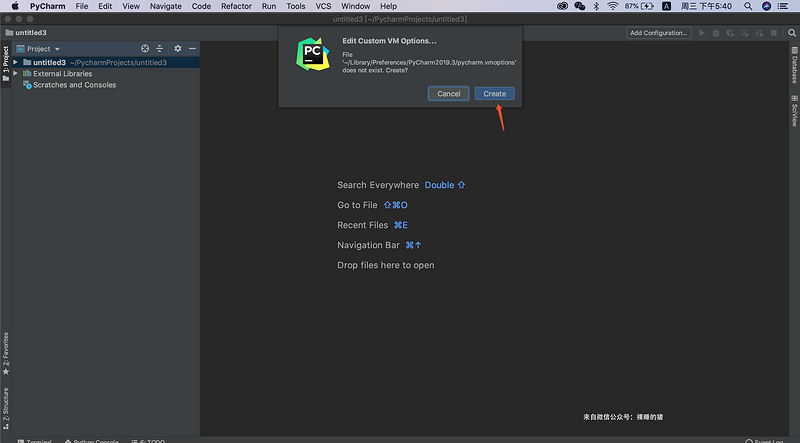
在打开的vmoptions编辑窗口末行添加:-javaagent:你pycharm的安装目录\jetbrains-agent.jar,请仔细检查补丁路径是否正确,如果错误则会出现pycharm打不开的情况。
然后重启软件,即可。
4.查看有效期
查看有效期的步骤为点击:Help->About这里可以看到你的pycharm的版本号、许可来源、有效期、以及一些环境
显示你电脑的用户名即表示成功,如果是 to PyCharm Evaluator 则表示没有成功,按照教程再多试几次!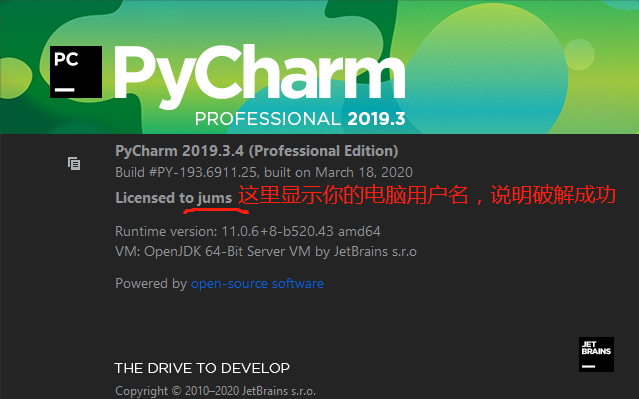
5 注意事项
如果发现,重启软件之后,软件带不开或是提示JDK找不到,可以删除用户目录下的pycharm文件夹,这是一个隐藏文件夹,文件名前有一个.,所以别删错了。

写在最后
欢迎大家关注鄙人的公众号【麦田里的守望者zhg】,让我们一起成长,谢谢。